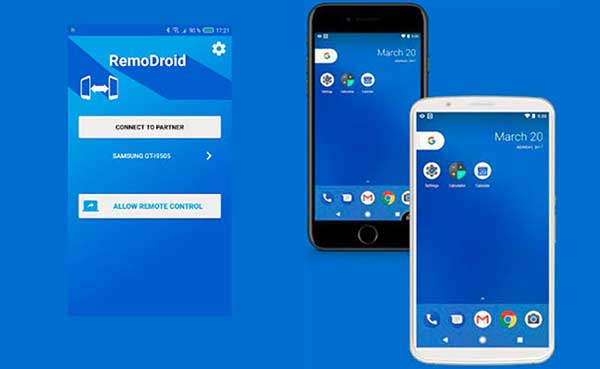

En pocas palabras, Root es obtener la autoridad más alta de administración de teléfonos móviles, que es lo mismo que ejecutar un software como administrador en su computadora. Después de Rootear, la identidad de "usuario" se cambia a la de "desarrollador", y puedes hacer todo lo que quieras con tu dispositivo Android.
Root da a los usuarios libertad hasta cierto punto, entonces, ¿cómo se pueden controlar los teléfonos móviles de forma remota sin Root? ¡Hoy, lo llevaré a ver cómo resolver fácilmente el método de control remoto sin root de dispositivos Android!
Paso 1: descargue el cliente de escritorio personal de AirDroid

Visite el sitio web oficial de AirDroid Personal Edition y descargue el cliente de escritorio AirDroid Personal Edition correspondiente según el sistema operativo de la computadora
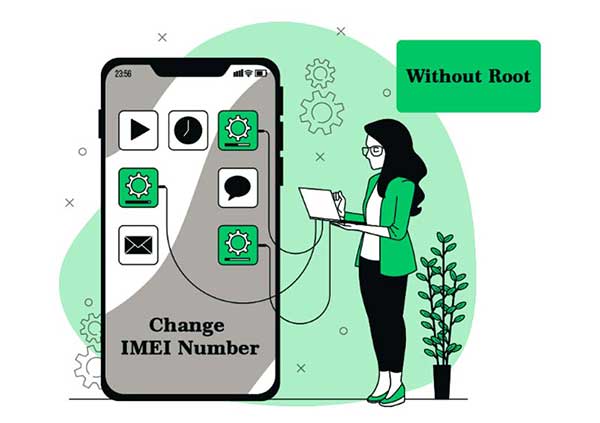
Paso 2: habilite la "depuración USB" en su dispositivo Android
En circunstancias normales, la mayoría de los pasos para habilitar la "depuración de USB" son los mismos, como se indica a continuación:
1. Abra la configuración del sistema del dispositivo e ingrese "Acerca del dispositivo (teléfono móvil)"
2. Después de hacer clic en "Número de compilación" varias veces (generalmente 7 veces) seguidas, verá "Ahora está en modo desarrollador"
3. Busque "Opciones de desarrollador" en la configuración y habilite "Depuración de USB" después de ingresar.
Nota: Además de habilitar la depuración de USB, los dispositivos de los siguientes fabricantes también requieren configuraciones especiales:
Teléfono móvil Xiaomi (MIUI): debe habilitar "Depuración de USB" y "Depuración de USB (Configuración de seguridad)" en "Opciones de desarrollador", de lo contrario, habrá un problema de que solo puede ver la pantalla pero no puede operar
teléfono móvil vivo (Funtouch OS): debe habilitar la "Depuración de USB" y el "clic simulado de USB" en "Opciones de desarrollador", de lo contrario, habrá un problema de que solo puede ver la pantalla pero no puede operar.
Teléfono móvil Huawei (EMUI): para sistemas 7.0 y superiores, debe habilitar "Depuración de USB" y "Permitir depuración de ADB en modo de solo carga" en "Opciones de desarrollador", de lo contrario, no puede usar un cable USB para conectar el dispositivo para realizar libre de raíces.
Paso 3: use el cable USB para establecer una conexión con la computadora
(1) Seleccione el modo de conexión USB
Al usar un cable USB para conectar un dispositivo Android, aparecerá una ventana emergente para el método de conexión USB. Para evitar la falla de la conexión USB al dispositivo y la falla de raíz libre después de desconectar el cable USB, para dispositivos con sistema Android 8.0 y superior, seleccione "Solo carga" en la ventana emergente.
(2) Permita que la computadora realice la depuración
Durante el proceso de conexión del dispositivo Android a la computadora usando el cable de datos USB por primera vez, aparecerá otro cuadro de diálogo en el dispositivo Android, "Permitir depuración USB", marque "Permitir siempre la depuración usando esta computadora" y luego haga clic en "Aceptar".
Nota: Si el cuadro de diálogo "Permitir depuración de USB" no aparece, siga los pasos a continuación para solucionar el problema
1. Haga clic en "Revocar autorización de depuración USB" en las opciones de desarrollador y luego vuelva a conectar y desconectar el cable USB
2. Reemplace un cable USB o un puerto USB de la computadora
3. Reinicie su teléfono y computadora
Paso 4: use AirDroid Personal Desktop Client para realizar una operación sin root
Abra el cliente de escritorio AirDroid Personal Edition, haga clic en el módulo "Control remoto", haga clic en "Sin raíz" y haga clic en "Conectar"
Después de eliminar correctamente la raíz, verá la siguiente página y podrá usar el terminal de escritorio AirDroid Personal Edition, el terminal web AirDroid Personal Edition y la aplicación AirMirror para controlar directamente los dispositivos Android de forma remota.
Root se refiere al significado del teléfono Android para obtener permisos. Después de rootear el teléfono móvil, puede obtener los privilegios de superadministrador del sistema del teléfono móvil y puede acceder o modificar casi todos los archivos. Por razones de seguridad y estabilidad, los fabricantes de teléfonos móviles no quieren que los usuarios accedan a ellos ni los modifiquen. Después de obtener la raíz, puede cambiar las funciones y el software en el sistema, pero también puede conducir a un funcionamiento inestable del sistema y lagunas. Los detalles son los siguientes:
1. Root se refiere al significado del teléfono Android para obtener permiso;
2. Después de rootear el teléfono Android, puede obtener la autoridad de superadministrador del sistema del teléfono móvil y puede acceder o modificar casi todos los archivos en el administrador de archivos.Algunos de los archivos del sistema se deben a la seguridad o la estabilidad del dispositivo móvil. fabricante de teléfonos Accedido y modificado por los consumidores;
3. Si desea eliminar el software que viene con el sistema, cambiar algún software predeterminado para el sistema y actualizar algunos servicios y funciones, primero debe obtener el permiso de root; Vulnerabilidad.